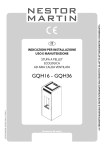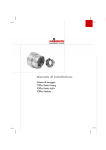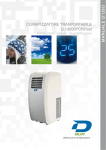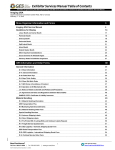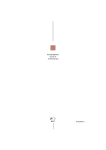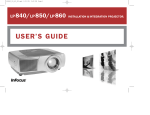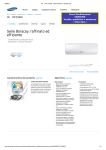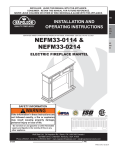Download IN32 IN34 IN36
Transcript
IN32 IN34 IN36
Guida all'uso
1SJNBEJDPOGJHVSBSFJMQSPJFUUPSFMFHHFSFMPQVTDPMPEFMMF
JTUSV[JPOJSFMBUJWFBMMBTJDVSF[[B
%JTJNCBMMBHHJPEFMQSPEPUUP
1
-BTDBUPMBDPOUJFOFRVBOUPTFHVF
3FHJTUSBUJPO3FGFSFODFHVJEF0OMJOFSFTPVSDFT
3FHJTUFSUPBDUJWBUFZPVSXBSSBOUZUPFOTVSFFMJHJCJMUZ
GPSTFSWJDFBOETVQQPSUBOEHFUTQFDJBMPGGFSTBOE
OPUJGJDBUJPOTBCPVUGSFFQSPEVDUVQEBUFT
3FGFSFODF
HVJEF
MBOHVBHFT
4WFOTLB
*OTDSJQUJPO(VJEFEF
S±G±SFODF3FTTPVSDFTFOMJHOF
"DUJWF[WPUSFHBSBOUJFQPVSBWPJS
ESPJUBVYS±QBSBUJPOTFU¹
MBTTJTUBODFFUPCUFOJSMFT
OPUJGJDBUJPOTEPGGSFTTQ±DJBMFTFU
MFTBWJTTVSMFTNJTFT¹OJWFBV
HSBUVJUFTEFTQSPEVJUT
3FHJTUSP.BOVBMEFSFGFSFODJB
3FDVSTPTFOMOFB
"DUJWFMBHBSBOUBQBSBBTFHVSBSTF
MPTCFOFGJDJPTEFMTFSWJDJPZTPQPSUF
U±DOJDP3FDJCBPGFSUBTFTQFDJBMFT
ZOPUJGJDBDJPOFTTPCSFMBT
BDUVBMJ[BDJPOFTHSBUVJUBTEF
OVFTUSPTQSPEVDUPT
3FHJTUSJFSVOH3FGFSFO[BOMFJUVOH
0OMJOF3FTTPVSDFO
"LUJWJFSFO4JF*ISF(BSBOUJF
TPEBTT4JFGS4FSWJDFVOE
6OUFSTUU[VOHCFSFDIUJHU
TJOE4JFFSIBMUFO
4POEFSBOHFCPUFVOE
#FOBDISJDIUJHVOHFO
CFSLPTUFOMPTF
"LUVBMJTJFSVO
HFO
$%30.
1SPJFUUPSF
3FHJTUSB[JPOFEFMQSPEPUUP
F(VJEBEJSJGFSJNFOUP
5FMFDPNBOEP
$VTUPEJBQFS
JMUSBTQPSUP
$BQQVDDJPEFMMBMFOUF $BWPQFSDPNQVUFS
$BWPEJBMJNFOUB[JPOF
FDPSEPODJOP
$POTFSWBSFMBTDBUPMBFMJNCBMMBHHJPPSJHJOBMF
*OTFSJNFOUPEFMMFQJMF
OFMUFMFDPNBOEP
2
*MUFMFDPNBOEP²BMJNFOUBUPEBQJMFTUJMP""
4NBMUJSFMFQJMFVTBUFTFO[BJORVJOBSFMBNCJFOUF
1FSBDRVJTUBSFVOUFMFDPNBOEPDPNQMFUPEJUVUUFMFGVO[JPOJ
FBMUSJBDDFTTPSJQFSTPOBMJ[[BUJWJTJUBSFJMTJUP
XXXJOGPDVTDPNTUPSF
1BOOFMMPEFHMJJOEJDBUPSJEJTUBUP
"MJNFOUB[JPOF4UBOECZ
.BOVUFO[JPOFOFDFTTBSJB
-BQBSUFTVQFSJPSFEFMQSPJFUUPSFJODMVEFVO
DPNPEPQBOOFMMPEJJOEJDBUPSJDPOTJNCPMJDIFTJ
BDDFOEPOPQFSTFHOBMBSFJNQPSUBOUJJOGPSNB[JPOJ
SFMBUJWFBMMPTUBUPEFMMBQQBSFDDIJP
1FSEFUUBHMJGBSFSJGFSJNFOUPB4PMV[JPOFEFJQSPCMFNJ
"MUBUFNQ
4PTUJUV[JPOFMBNQBEB
3
$PMMFHBNFOUPEFMMBTPSHFOUFWJEFP
*MDPMMFHBNFOUP²TFNQMJDFHSB[JFBJDPOOFUUPSJDPEJGJDBUJB
DPMPSJ4FOFDFTTBSJPTJQV¨DPMMFHBSFQJ¢EJVOBTPSHFOUF
$PMMFHBNFOUPBo$PNQVUFS
1FSHMJVUFOUJ"QQMF
$PNQVUFS
1V¨FTTFSFOFDFTTBSJPVOBEBUUBUPSF1FS
NBHHJPSJJOGPSNB[JPOJGBSFSJGFSJNFOUPBMMF
HVJEFTVMTJUPXXXJOGPDVTDPNsupportIPXUP
$BWPQFSDPNQVUFSJOEPUB[JPOF
-BDPOOFTTJPOF64#
±GBDPMUBUJWB
-BDPOOFTTJPOF64#²OFDFTTBSJBTPMPQFS
$POUSPMMBSFMBQSFTFOUB[JPOFDPOJMUFMFDPNBOEP
"HHJPSOBSFJMGJSNXBSFEFMQSPJFUUPSF
01163&
$PMMFHBNFOUPBo%7%P7$3DPODBWJPQ[JPOBMJ
$PMMFHBSFMBDPNQPOFOUFWJEFPDPOVODBWP4WJEFPPWJEFPDPNQPTJUP
$PMMFHBSFMBDPNQPOFOUFBVEJPDPOVODBWPBVEJPB:EBNJOJKBDLB3$"
/QBSUF4147*%&0.PQQVSF41$1457*%.TVMTJUPXXXJOGPDVTDPNTUPSF
%JTQPOJCJMFQSFTTPEJTUSJCVUPSJPEFUUBHMJBOUJEJDPNQPOFOUJBVEJPWJTJWJ
#VPOP
$BWPQFSWJEFPDPNQPTJUP
01163&
.JHMJPSF
$BWP4WJEFP
$BWPBVEJPB:NJOJKBDL
-3
"VEJP0VU
7JEFP0VU
%7%P7$3
"ODIFQFSDPOTPMFQFSWJEFPHJPDIJFTFUUPQCPY
$BWPBVEJP3$"
1FSVOTVPOPNJHMJPSF
$PMMFHBSFMVTDJUBBVEJPEFMMBTPSHFOUFB
VOSJDFWJUPSFBNQMJGJDBUPSFPBVOTJTUFNB
IPNFUIFBUFSDPOBMUPQBSMBOUJTFQBSBUJ
P
-3
"VEJP*O
)PNFUIFBUFSPSJDFWJUPSF
01163&
$PMMFHBNFOUPBo"MUSFTPSHFOUJ
*0010-0609-00*
"MQSPJFUUPSF
'BSFSJGFSJNFOUPBMMFHVJEF)PX5PEJTQPOJCJMJTVMTJUP
XXXJOGPDVTDPNsupportIPXUP
-3
"VEJP0VU
7JEFP0VU
%7%P7$3
4
"DDFOTJPOFEFMQSPJFUUPSF
FEFMMBTPSHFOUF
$PMMFHBSFJMDBWPEJBMJNFOUB[JPOFBM
QSPJFUUPSFFBMMBQSFTBFMFUUSJDB
-BTQJBEJBMJNFOUB[JPOFTVMQSPJFUUPSFTJBDDFOEFFE²
EJDPMPSFHJBMMP
"DDFOEFSFJMQSPJFUUPSF
1SFNFSFQPXFSTVMQSPJFUUPSFPTVMUFMFDPNBOEP
-BTQJBEJBMJNFOUB[JPOFEJWFOUBWFSEFFJOJ[JBBMBNQFHHJBSF
"UUFOEFSFDIFMBMBNQBEBTJSJTDBMEJ
TFD
%PQPBMDVOJTFDPOEJMBTQJBEJBMJNFOUB[JPOFTNFUUFEJMBNQFHHJBSF
FSJNBOFBDDFTBGJTTBTFNQSFEJDPMPSFWFSEF1V¨QBTTBSFTJOPB
VONJOVUPQSJNBDIFMBMBNQBEBSBHHJVOHBMBNBTTJNBMVNJOPTJU¹
"WWFSUFO[Bn/POHVBSEBSFEJSFUUBNFOUFMBMFOUFRVBOEP
JMQSPJFUUPSF²BDDFTP
"DDFOEFSFJMDPNQVUFSPMBTPSHFOUF
1FSBUUJWBSFMBQPSUBWJEFPFTUFSOPEFMMFWFOUVBMFDPNQVUFSQPSUBUJMF
QV¨FTTFSFOFDFTTBSJPQSFNFSFVOBTQFDJGJDBDPNCJOB[JPOFEJUBTUJ
/FMMBNBHHJPSQBSUFEFJQPSUBUJMJTJUJFOFQSFNVUPJMUBTUP'/NFOUSF
TJQSFNFVOUBTUPDIFQV¨BWFSFMBEJDJUVSB$35-$%P-$%7("
PQQVSFQV¨QSFTFOUBSFMhJDPOBEJVONPOJUPSPTJNJMJ2VFTUF
TPOPMFDPNCJOB[JPOJEJUBTUJEFJNPEFMMJQJ¢EJGGVTJ
"QQMF'
%FMM'O'
'VKJUTV'O'
(BUFXBZ'O'PS'O'
)1$PNQBR'O'PS'O'
4POZ'O'
*#.5IJOL1BE'O'
5PTIJCB'O'
-BUBCFMMBDPNQMFUBEFJUBTUJEJBUUJWB[JPOFEFJQPSUBUJMJ²EJTQPOJCJMFTVMTJUP
XXXJOGPDVTDPNsupport
TPVSDF
J
*NQPSUBOUFn4FOPOBQQBSFBMDVOBJNNBHJOF
BTTJDVSBSTJDIFJMDPNQVUFSTJBDPMMFHBUPBM
QSPJFUUPSFFDIFRVFTUVMUJNPTJBBDDFTPRVJOEJ
SJBWWJBSFJMDPNQVUFS
$BNCJBSFMBTPSHFOUFTFOFDFTTBSJP
4FOFDFTTBSJPQSFNFSFTPVSDFTVMQSPJFUUPSFPTVMUFMFDPNBOEP
QFSWJTVBMJ[[BSFMBTPSHFOUF1V¨FTTFSFOFDFTTBSJPQSFNFSMP
QJ¢WPMUF
5
1
Regolazione dell’immagine
Soluzione dei problemi
Non c’è alcuna immagine o l’immagine è vuota
Altezza
1
Collocazione del proiettore
Aumentando la distanza,
l’immagine diventa più grande
e si sposta verso l’alto.
2
1 Tenere premuto il pulsante di
2
2
3
estensione del piedino di sollevamento
sulla parte superiore del proiettore.
Sollevare il davanti del proiettore fino
all’altezza desiderata.
Rilasciare il pulsante.
Correzione della
distorsione trapezoidale
Premere i pulsanti keystone per
rendere quadrata l’immagine.
3
source
Centro della lente
Diagonale
Dimensioni schermo Minima
7'4" / 2,2m
9'1" / 2,8m
80" / 2m
9'9" / 3m
12'1" / 3,7m
92" / 2,3m
11'3" / 3,4m
13'11" / 4,2m
150" / 3,8m
18'4" / 5,6m 22'8" / 6,9m
Calcolatrice interattiva del rapporto
dimensione-distanza schermo
www.infocus.com/calculator
Per acquistare uno schermo e
altri accessori personalizzati
www.infocus.com/store
Focus
Prima regolare l’ingrandimento e poi
mettere a fuoco il centro dell’immagine.
Massima
60" / 1,5m
Zoom e messa a fuoco
Zoom
Distanza dallo schermo
Montaggio a soffitto
Per capovolgere l’immagine, abilitare la funzione
Soffitto nel menu Sistema (premere menu e
selezionare Impostazioni > Sistema > Soffitto).
Uso dei menu
1 Premere menu per visualizzare i menu
2 Premere o per scegliere le opzioni o regolare
3
4
le impostazioni
Premere select per confermare la scelta
Premere menu per nascondere i menu
Concentratevi sulle vostre presentazioni
Collegare il cavo per computer (incluso il connettore USB) al computer e poi usare i tasti
e per passare dall’una all’altra delle diapositive.
6
Spegnimento del proiettore
Premere il pulsante power due volte
Premendo il pulsante una volta, si visualizza un messaggio
di conferma; premendolo una seconda volta, si conferma
l’intenzione di spegnere l’apparecchio.
La spia di alimentazione sul proiettore lampeggia mentre
la ventola raffredda la lampada. Se occorre scollegare il
proiettore dalla presa di corrente, attendere finché la ventola
non si arresta e la spia di alimentazione non smette di
lampeggiare, rimanendo accesa fissa.
Nota – Le funzioni dei pulsanti del proiettore e del telecomando
sono disattivate mentre la spia di alimentazione lampeggia.
7
1
Registrazione del proiettore
Attivare la garanzia per assicurarsi di avere diritto
all’assistenza. Inoltre si riceveranno offerte e avvisi
relativi ad aggiornamenti gratuiti del prodotto.
Annotarsi il numero di serie del proiettore
Questo numero è stampato sull’etichetta sul retro del proiettore stesso, ed è
necessario per registrare il prodotto (e nel caso in cui occorra richiedere assistenza).
Numero di serie:
2
Andare sul sito www.infocus.com/register
8
Leggere la Guida di riferimento
Se la spia di alimentazione è spenta, verificare che il cavo di alimentazione sia
collegato al proiettore e a una presa di corrente sotto tensione. Se la spia è accesa
ma non lampeggia, premere il pulsante power.
Controllare la sorgente video e i cavi. Accertarsi che la sorgente video (computer,
lettore DVD, VCR, ecc.) sia accesa e che i cavi siano connessi saldamente alla
sorgente e al proiettore.
Verificare che la porta video del computer sia attivata. Premere la combinazione
di tasti che attiva la porta video esterno del portatile v. passo 4 . Se l’immagine
ancora non compare, riavviare il computer.
Premere il pulsante source. Può essere necessario premerlo più volte per
visualizzare la sorgente giusta.
Premere il pulsante auto image.
Messaggio “Segnale fuori gamma” o immagine scadente
Premere il pulsante auto image. Se questo non risolve il problema (e la sorgente è
un computer), ridurre la risoluzione di visualizzazione o la frequenza di
aggiornamento verticale del computer.
Spia di sostituzione della lampada accesa
Spegnere il proiettore, attendere almeno un minuto e poi riaccenderlo. Se la spia di
sostituzione della lampada si accende di nuovo, la lampada deve essere sostituita.
Per le istruzioni su come sostituire la lampada, consultare la Guida di riferimento,
inclusa nel CD e disponibile sul sito www.infocus.com/service.
Spia di alta temperatura accesa
Spegnere il proiettore e spostare tutti gli oggetti che possono ostruire le aperture
per l'aria, sul lato. Lasciare il proiettore spento per almeno un minuto, per lasciarlo
raffreddare, e poi riaccenderlo. Importante – L’uso continuo ad alte temperature può
ridurre la durata della lampada e/o del proiettore.
Spia di manutenzione necessaria accesa
Spegnere il proiettore, attendere almeno un minuto e poi riaccenderlo. Se la spia
si accende di nuovo, significa che è necessaria la manutenzione del proiettore.
Vedere sotto le informazioni relative all’ordinazione.
La Guida di riferimento offre ulteriori rimedi per
la soluzione dei problemi.
Questa guida è inclusa nel CD in dotazione oppure
la si può scaricare dal sito www.infocus.com/service.
Avvertenza – Nell’improbabile eventualità di rottura della lampada, i frammenti possono fuoriuscire
dal proiettore. Tenersi a distanza di sicurezza dal proiettore quando è acceso e non starvi sotto,
se montato al soffitto. Per maggiori dettagli, leggere l’opuscolo delle istruzioni relative alla sicurezza.
Siamo sempre a disposizione
per informazioni e assistenza
Visitare il sito:
www.infocus.com/service
Siamo disponibili per qualsiasi necessità, incluso...
• Determinare le dimensioni dello schermo
• Richiedere documentazione in altre lingue
• Istruzioni su come collegare le sorgenti (TV, DVD, cavo/satellite, giochi, ecc.)
• Selezionare componenti opzionali
• Informazioni su programmi di protezione del prodotto
U.S.A., Canada e America Latina
Assistenza clienti telefonica
+1 (503) 685-8888
NUMERO VERDE: 800 799 9911
lun-ven, 7:00 – 17:00 ora del Pacifico
[email protected]
Asia e Pacifico
Europa, Medio Oriente e Africa
Assistenza clienti telefonica
Assistenza clienti telefonica
Singapore: +65 63539449
+31 (0)20 579 2820
Cina: 800 828 2268
lun-ven, 8:00 - 18:00 Australia: +1300 725 295
ora dell’Europa centrale
Australia – Vendite dirette:
[email protected]
1800-885-841
lun-ven, 9:00 – 18:00 ora del Guam
[email protected]
Avvertenza – Questo prodotto fa uso di una lampada che contiene una minima quantità di mercurio. Provvedere allo smaltimento in
conformità alle leggi e alle ordinanze in vigore a livello locale e/o nazionale. Per ulteriori informazioni, visitare il sito www.eiae.org.
Dichiarazione di conformità
Fabbricante: InFocus Corporation, 27700B SW Parkway Ave., Wilsonville, Oregon 97070 U.S.A.
Ufficio europeo: Strawinskylaan 585, 1077 XX Amsterdam, Paesi Bassi
Dichiariamo, sotto la nostra sola responsabilità, che questo proiettore è conforme alle seguenti direttive e norme: Direttiva
89/336/CEE relativa alla compatibilità elettromagnetica, modificata dalla direttiva 93/68/CEE: EN 55022, EN 55024, EN 61000-3-2, EN
61000-3-3. Direttiva relativa alla basse tensioni 73/23/CEE, modificata dalla direttiva 93/68/CEE. Sicurezza: IEC 60950-1:1a Edizione.
Marchi commerciali
Apple, Macintosh e PowerBook sono marchi di fabbrica o marchi depositati della Apple Computer, Inc. IBM è un marchio di fabbrica o
un marchio depositato della International Business Machines, Inc. Microsoft, PowerPoint e Windows sono marchi di fabbrica o marchi
depositati della Microsoft Corporation. Adobe e Acrobat sono marchi di fabbrica o marchi depositati della Adobe Systems Incorporated.
InFocus, In Focus, INFOCUS (marchio stilizzato), LP, LiteShow, ScreenPlay, LitePort, ASK e Proxima sono marchi di fabbrica o marchi
depositati della InFocus Corporation negli Stati Uniti e in altri Paesi.
Avvertenza a norma FCC
In base alle prove su di esso eseguite, si è determinato che questo apparecchio è conforme ai limiti relativi ai dispositivi digitali di
Classe A, secondo la Parte 15 della normativa FCC (Federal Communications Commission, ente federale USA per le telecomunicazioni).
Questi limiti sono stati concepiti per offrire protezione ragionevole da interferenze dannose quando l’apparecchio funziona in un ambiente
commerciale. Questo apparecchio genera, utilizza e può irradiare energia a radiofrequenza e se non viene installato e adoperato seguendo
il manuale di istruzioni, può causare interferenza dannosa per le comunicazioni radio. Il funzionamento di questo apparecchio in un'area
residenziale può causare interferenza dannosa e in tal caso l’utente dovrà rimediare all’interferenza stessa a sue spese.
Inserire il CD o visitare il sito www.infocus.com/service
Avvertenza relativa alla norma EN 55022
Questo è un prodotto di Classe A. Può causare interferenze radio in un ambiente residenziale, nel qual caso l’utente può essere tenuto
a prendere opportune misure correttive. L’uso più adatto per tale dispositivo è in una sala conferenze, una sala riunioni o simili.
La Guida di riferimento si trova nel CD allegato, in più lingue. Descrive le operazioni avanzate
di impostazione e funzionamento, incluse le istruzioni per la sostituzione della lampada.
È disponibile anche sul sito www.infocus.com/service.
Canada
Questo apparecchio digitale di Classe A è conforme alla normativa canadese ICES-003.
Cet appareil numérique de la classe A est conforme à la norme NMB-003 du Canada.
Omologazioni per i modelli: W320, W340
UL, CUL, NOM, IRAM, GOST, C-tick
Possono avere applicazione omologazioni specifiche a seconda del Paese. Fare riferimento all’etichetta relativa alle certificazioni
del prodotto.
La InFocus si riserva il diritto di modificare le specifiche del prodotto e la sua disponibilità in qualsiasi momento e senza obbligo di preavviso.
5
1
Regolazione dell’immagine
Soluzione dei problemi
Non c’è alcuna immagine o l’immagine è vuota
Altezza
1
Collocazione del proiettore
Aumentando la distanza,
l’immagine diventa più grande
e si sposta verso l’alto.
2
1 Tenere premuto il pulsante di
2
2
3
estensione del piedino di sollevamento
sulla parte superiore del proiettore.
Sollevare il davanti del proiettore fino
all’altezza desiderata.
Rilasciare il pulsante.
Correzione della
distorsione trapezoidale
Premere i pulsanti keystone per
rendere quadrata l’immagine.
3
source
Centro della lente
Diagonale
Dimensioni schermo Minima
7'4" / 2,2m
9'1" / 2,8m
80" / 2m
9'9" / 3m
12'1" / 3,7m
92" / 2,3m
11'3" / 3,4m
13'11" / 4,2m
150" / 3,8m
18'4" / 5,6m 22'8" / 6,9m
Calcolatrice interattiva del rapporto
dimensione-distanza schermo
www.infocus.com/calculator
Per acquistare uno schermo e
altri accessori personalizzati
www.infocus.com/store
Focus
Prima regolare l’ingrandimento e poi
mettere a fuoco il centro dell’immagine.
Massima
60" / 1,5m
Zoom e messa a fuoco
Zoom
Distanza dallo schermo
Montaggio a soffitto
Per capovolgere l’immagine, abilitare la funzione
Soffitto nel menu Sistema (premere menu e
selezionare Impostazioni > Sistema > Soffitto).
Uso dei menu
1 Premere menu per visualizzare i menu
2 Premere o per scegliere le opzioni o regolare
3
4
le impostazioni
Premere select per confermare la scelta
Premere menu per nascondere i menu
Concentratevi sulle vostre presentazioni
Collegare il cavo per computer (incluso il connettore USB) al computer e poi usare i tasti
e per passare dall’una all’altra delle diapositive.
6
Spegnimento del proiettore
Premere il pulsante power due volte
Premendo il pulsante una volta, si visualizza un messaggio
di conferma; premendolo una seconda volta, si conferma
l’intenzione di spegnere l’apparecchio.
La spia di alimentazione sul proiettore lampeggia mentre
la ventola raffredda la lampada. Se occorre scollegare il
proiettore dalla presa di corrente, attendere finché la ventola
non si arresta e la spia di alimentazione non smette di
lampeggiare, rimanendo accesa fissa.
Nota – Le funzioni dei pulsanti del proiettore e del telecomando
sono disattivate mentre la spia di alimentazione lampeggia.
7
1
Registrazione del proiettore
Attivare la garanzia per assicurarsi di avere diritto
all’assistenza. Inoltre si riceveranno offerte e avvisi
relativi ad aggiornamenti gratuiti del prodotto.
Annotarsi il numero di serie del proiettore
Questo numero è stampato sull’etichetta sul retro del proiettore stesso, ed è
necessario per registrare il prodotto (e nel caso in cui occorra richiedere assistenza).
Numero di serie:
2
Andare sul sito www.infocus.com/register
8
Leggere la Guida di riferimento
Se la spia di alimentazione è spenta, verificare che il cavo di alimentazione sia
collegato al proiettore e a una presa di corrente sotto tensione. Se la spia è accesa
ma non lampeggia, premere il pulsante power.
Controllare la sorgente video e i cavi. Accertarsi che la sorgente video (computer,
lettore DVD, VCR, ecc.) sia accesa e che i cavi siano connessi saldamente alla
sorgente e al proiettore.
Verificare che la porta video del computer sia attivata. Premere la combinazione
di tasti che attiva la porta video esterno del portatile v. passo 4 . Se l’immagine
ancora non compare, riavviare il computer.
Premere il pulsante source. Può essere necessario premerlo più volte per
visualizzare la sorgente giusta.
Premere il pulsante auto image.
Messaggio “Segnale fuori gamma” o immagine scadente
Premere il pulsante auto image. Se questo non risolve il problema (e la sorgente è
un computer), ridurre la risoluzione di visualizzazione o la frequenza di
aggiornamento verticale del computer.
Spia di sostituzione della lampada accesa
Spegnere il proiettore, attendere almeno un minuto e poi riaccenderlo. Se la spia di
sostituzione della lampada si accende di nuovo, la lampada deve essere sostituita.
Per le istruzioni su come sostituire la lampada, consultare la Guida di riferimento,
inclusa nel CD e disponibile sul sito www.infocus.com/service.
Spia di alta temperatura accesa
Spegnere il proiettore e spostare tutti gli oggetti che possono ostruire le aperture
per l'aria, sul lato. Lasciare il proiettore spento per almeno un minuto, per lasciarlo
raffreddare, e poi riaccenderlo. Importante – L’uso continuo ad alte temperature può
ridurre la durata della lampada e/o del proiettore.
Spia di manutenzione necessaria accesa
Spegnere il proiettore, attendere almeno un minuto e poi riaccenderlo. Se la spia
si accende di nuovo, significa che è necessaria la manutenzione del proiettore.
Vedere sotto le informazioni relative all’ordinazione.
La Guida di riferimento offre ulteriori rimedi per
la soluzione dei problemi.
Questa guida è inclusa nel CD in dotazione oppure
la si può scaricare dal sito www.infocus.com/service.
Avvertenza – Nell’improbabile eventualità di rottura della lampada, i frammenti possono fuoriuscire
dal proiettore. Tenersi a distanza di sicurezza dal proiettore quando è acceso e non starvi sotto,
se montato al soffitto. Per maggiori dettagli, leggere l’opuscolo delle istruzioni relative alla sicurezza.
Siamo sempre a disposizione
per informazioni e assistenza
Visitare il sito:
www.infocus.com/service
Siamo disponibili per qualsiasi necessità, incluso...
• Determinare le dimensioni dello schermo
• Richiedere documentazione in altre lingue
• Istruzioni su come collegare le sorgenti (TV, DVD, cavo/satellite, giochi, ecc.)
• Selezionare componenti opzionali
• Informazioni su programmi di protezione del prodotto
U.S.A., Canada e America Latina
Assistenza clienti telefonica
+1 (503) 685-8888
NUMERO VERDE: 800 799 9911
lun-ven, 7:00 – 17:00 ora del Pacifico
[email protected]
Asia e Pacifico
Europa, Medio Oriente e Africa
Assistenza clienti telefonica
Assistenza clienti telefonica
Singapore: +65 63539449
+31 (0)20 579 2820
Cina: 800 828 2268
lun-ven, 8:00 - 18:00 Australia: +1300 725 295
ora dell’Europa centrale
Australia – Vendite dirette:
[email protected]
1800-885-841
lun-ven, 9:00 – 18:00 ora del Guam
[email protected]
Avvertenza – Questo prodotto fa uso di una lampada che contiene una minima quantità di mercurio. Provvedere allo smaltimento in
conformità alle leggi e alle ordinanze in vigore a livello locale e/o nazionale. Per ulteriori informazioni, visitare il sito www.eiae.org.
Dichiarazione di conformità
Fabbricante: InFocus Corporation, 27700B SW Parkway Ave., Wilsonville, Oregon 97070 U.S.A.
Ufficio europeo: Strawinskylaan 585, 1077 XX Amsterdam, Paesi Bassi
Dichiariamo, sotto la nostra sola responsabilità, che questo proiettore è conforme alle seguenti direttive e norme: Direttiva
89/336/CEE relativa alla compatibilità elettromagnetica, modificata dalla direttiva 93/68/CEE: EN 55022, EN 55024, EN 61000-3-2, EN
61000-3-3. Direttiva relativa alla basse tensioni 73/23/CEE, modificata dalla direttiva 93/68/CEE. Sicurezza: IEC 60950-1:1a Edizione.
Marchi commerciali
Apple, Macintosh e PowerBook sono marchi di fabbrica o marchi depositati della Apple Computer, Inc. IBM è un marchio di fabbrica o
un marchio depositato della International Business Machines, Inc. Microsoft, PowerPoint e Windows sono marchi di fabbrica o marchi
depositati della Microsoft Corporation. Adobe e Acrobat sono marchi di fabbrica o marchi depositati della Adobe Systems Incorporated.
InFocus, In Focus, INFOCUS (marchio stilizzato), LP, LiteShow, ScreenPlay, LitePort, ASK e Proxima sono marchi di fabbrica o marchi
depositati della InFocus Corporation negli Stati Uniti e in altri Paesi.
Avvertenza a norma FCC
In base alle prove su di esso eseguite, si è determinato che questo apparecchio è conforme ai limiti relativi ai dispositivi digitali di
Classe A, secondo la Parte 15 della normativa FCC (Federal Communications Commission, ente federale USA per le telecomunicazioni).
Questi limiti sono stati concepiti per offrire protezione ragionevole da interferenze dannose quando l’apparecchio funziona in un ambiente
commerciale. Questo apparecchio genera, utilizza e può irradiare energia a radiofrequenza e se non viene installato e adoperato seguendo
il manuale di istruzioni, può causare interferenza dannosa per le comunicazioni radio. Il funzionamento di questo apparecchio in un'area
residenziale può causare interferenza dannosa e in tal caso l’utente dovrà rimediare all’interferenza stessa a sue spese.
Inserire il CD o visitare il sito www.infocus.com/support
Avvertenza relativa alla norma EN 55022
Questo è un prodotto di Classe A. Può causare interferenze radio in un ambiente residenziale, nel qual caso l’utente può essere tenuto
a prendere opportune misure correttive. L’uso più adatto per tale dispositivo è in una sala conferenze, una sala riunioni o simili.
La Guida di riferimento si trova nel CD allegato, in più lingue. Descrive le operazioni avanzate
di impostazione e funzionamento, incluse le istruzioni per la sostituzione della lampada.
È disponibile anche sul sito www.infocus.com/support
Canada
Questo apparecchio digitale di Classe A è conforme alla normativa canadese ICES-003.
Cet appareil numérique de la classe A est conforme à la norme NMB-003 du Canada.
Omologazioni per i modelli: W320, W340
UL, CUL, NOM, IRAM, GOST, C-tick
Possono avere applicazione omologazioni specifiche a seconda del Paese. Fare riferimento all’etichetta relativa alle certificazioni
del prodotto.
La InFocus si riserva il diritto di modificare le specifiche del prodotto e la sua disponibilità in qualsiasi momento e senza obbligo di preavviso.
5
1
Regolazione dell’immagine
Soluzione dei problemi
Non c’è alcuna immagine o l’immagine è vuota
Altezza
1
Collocazione del proiettore
Aumentando la distanza,
l’immagine diventa più grande
e si sposta verso l’alto.
2
1 Tenere premuto il pulsante di
2
2
3
estensione del piedino di sollevamento
sulla parte superiore del proiettore.
Sollevare il davanti del proiettore fino
all’altezza desiderata.
Rilasciare il pulsante.
Correzione della
distorsione trapezoidale
Premere i pulsanti keystone per
rendere quadrata l’immagine.
3
source
Centro della lente
Diagonale
Dimensioni schermo Minima
7'4" / 2,2m
9'1" / 2,8m
80" / 2m
9'9" / 3m
12'1" / 3,7m
92" / 2,3m
11'3" / 3,4m
13'11" / 4,2m
150" / 3,8m
18'4" / 5,6m 22'8" / 6,9m
Calcolatrice interattiva del rapporto
dimensione-distanza schermo
www.infocus.com/calculator
Per acquistare uno schermo e
altri accessori personalizzati
www.infocus.com/store
Focus
Prima regolare l’ingrandimento e poi
mettere a fuoco il centro dell’immagine.
Massima
60" / 1,5m
Zoom e messa a fuoco
Zoom
Distanza dallo schermo
Montaggio a soffitto
Per capovolgere l’immagine, abilitare la funzione
Soffitto nel menu Sistema (premere menu e
selezionare Impostazioni > Sistema > Soffitto).
Uso dei menu
1 Premere menu per visualizzare i menu
2 Premere o per scegliere le opzioni o regolare
3
4
le impostazioni
Premere select per confermare la scelta
Premere menu per nascondere i menu
Concentratevi sulle vostre presentazioni
Collegare il cavo per computer (incluso il connettore USB) al computer e poi usare i tasti
e per passare dall’una all’altra delle diapositive.
6
Spegnimento del proiettore
Premere il pulsante power due volte
Premendo il pulsante una volta, si visualizza un messaggio
di conferma; premendolo una seconda volta, si conferma
l’intenzione di spegnere l’apparecchio.
La spia di alimentazione sul proiettore lampeggia mentre
la ventola raffredda la lampada. Se occorre scollegare il
proiettore dalla presa di corrente, attendere finché la ventola
non si arresta e la spia di alimentazione non smette di
lampeggiare, rimanendo accesa fissa.
Nota – Le funzioni dei pulsanti del proiettore e del telecomando
sono disattivate mentre la spia di alimentazione lampeggia.
7
1
Registrazione del proiettore
Attivare la garanzia per assicurarsi di avere diritto
all’assistenza. Inoltre si riceveranno offerte e avvisi
relativi ad aggiornamenti gratuiti del prodotto.
Annotarsi il numero di serie del proiettore
Questo numero è stampato sull’etichetta sul retro del proiettore stesso, ed è
necessario per registrare il prodotto (e nel caso in cui occorra richiedere assistenza).
Numero di serie:
2
Andare sul sito www.infocus.com/register
8
Leggere la Guida di riferimento
Se la spia di alimentazione è spenta, verificare che il cavo di alimentazione sia
collegato al proiettore e a una presa di corrente sotto tensione. Se la spia è accesa
ma non lampeggia, premere il pulsante power.
Controllare la sorgente video e i cavi. Accertarsi che la sorgente video (computer,
lettore DVD, VCR, ecc.) sia accesa e che i cavi siano connessi saldamente alla
sorgente e al proiettore.
Verificare che la porta video del computer sia attivata. Premere la combinazione
di tasti che attiva la porta video esterno del portatile v. passo 4 . Se l’immagine
ancora non compare, riavviare il computer.
Premere il pulsante source. Può essere necessario premerlo più volte per
visualizzare la sorgente giusta.
Premere il pulsante auto image.
Messaggio “Segnale fuori gamma” o immagine scadente
Premere il pulsante auto image. Se questo non risolve il problema (e la sorgente è
un computer), ridurre la risoluzione di visualizzazione o la frequenza di
aggiornamento verticale del computer.
Spia di sostituzione della lampada accesa
Spegnere il proiettore, attendere almeno un minuto e poi riaccenderlo. Se la spia di
sostituzione della lampada si accende di nuovo, la lampada deve essere sostituita.
Per le istruzioni su come sostituire la lampada, consultare la Guida di riferimento,
inclusa nel CD e disponibile sul sito www.infocus.com/support
Spia di alta temperatura accesa
Spegnere il proiettore e spostare tutti gli oggetti che possono ostruire le aperture
per l'aria, sul lato. Lasciare il proiettore spento per almeno un minuto, per lasciarlo
raffreddare, e poi riaccenderlo. Importante – L’uso continuo ad alte temperature può
ridurre la durata della lampada e/o del proiettore.
Spia di manutenzione necessaria accesa
Spegnere il proiettore, attendere almeno un minuto e poi riaccenderlo. Se la spia
si accende di nuovo, significa che è necessaria la manutenzione del proiettore.
Vedere sotto le informazioni relative all’ordinazione.
La Guida di riferimento offre ulteriori rimedi per
la soluzione dei problemi.
Questa guida è inclusa nel CD in dotazione oppure
la si può scaricare dal sito www.infocus.com/support
Avvertenza – Nell’improbabile eventualità di rottura della lampada, i frammenti possono fuoriuscire
dal proiettore. Tenersi a distanza di sicurezza dal proiettore quando è acceso e non starvi sotto,
se montato al soffitto. Per maggiori dettagli, leggere l’opuscolo delle istruzioni relative alla sicurezza.
Visitare il sito:
www.infocus.com/service
Siamo disponibili per qualsiasi necessità, incluso...
• Determinare le dimensioni dello schermo
• Richiedere documentazione in altre lingue
• Istruzioni su come collegare le sorgenti (TV, DVD, cavo/satellite, giochi, ecc.)
• Selezionare componenti opzionali
• Informazioni su programmi di protezione del prodotto
U.S.A., Canada e America Latina
Assistenza clienti telefonica
+1 (503) 685-8888
NUMERO VERDE: 800 799 9911
lun-ven, 7:00 – 17:00 ora del Pacifico
[email protected]
Asia e Pacifico
Europa, Medio Oriente e Africa
Assistenza clienti telefonica
Assistenza clienti telefonica
Singapore: +65 63539449
+31 (0)20 579 2820
Cina: 800 828 2268
lun-ven, 8:00 - 18:00 Australia: +1300 725 295
ora dell’Europa centrale
Australia – Vendite dirette:
[email protected]
1800-885-841
lun-ven, 9:00 – 18:00 ora del Guam
[email protected]
Avvertenza – Questo prodotto fa uso di una lampada che contiene una minima quantità di mercurio. Provvedere allo smaltimento in
conformità alle leggi e alle ordinanze in vigore a livello locale e/o nazionale. Per ulteriori informazioni, visitare il sito www.eiae.org.
Dichiarazione di conformità
Fabbricante: InFocus Corporation, 27700B SW Parkway Ave., Wilsonville, Oregon 97070 U.S.A.
Ufficio europeo: Strawinskylaan 585, 1077 XX Amsterdam, Paesi Bassi
Dichiariamo, sotto la nostra sola responsabilità, che questo proiettore è conforme alle seguenti direttive e norme: Direttiva
89/336/CEE relativa alla compatibilità elettromagnetica, modificata dalla direttiva 93/68/CEE: EN 55022, EN 55024, EN 61000-3-2, EN
61000-3-3. Direttiva relativa alla basse tensioni 73/23/CEE, modificata dalla direttiva 93/68/CEE. Sicurezza: IEC 60950-1:1a Edizione.
Marchi commerciali
Apple, Macintosh e PowerBook sono marchi di fabbrica o marchi depositati della Apple Computer, Inc. IBM è un marchio di fabbrica o
un marchio depositato della International Business Machines, Inc. Microsoft, PowerPoint e Windows sono marchi di fabbrica o marchi
depositati della Microsoft Corporation. Adobe e Acrobat sono marchi di fabbrica o marchi depositati della Adobe Systems Incorporated.
InFocus, In Focus, INFOCUS (marchio stilizzato), LP, LiteShow, ScreenPlay, LitePort, ASK e Proxima sono marchi di fabbrica o marchi
depositati della InFocus Corporation negli Stati Uniti e in altri Paesi.
Avvertenza a norma FCC
In base alle prove su di esso eseguite, si è determinato che questo apparecchio è conforme ai limiti relativi ai dispositivi digitali di
Classe A, secondo la Parte 15 della normativa FCC (Federal Communications Commission, ente federale USA per le telecomunicazioni).
Questi limiti sono stati concepiti per offrire protezione ragionevole da interferenze dannose quando l’apparecchio funziona in un ambiente
commerciale. Questo apparecchio genera, utilizza e può irradiare energia a radiofrequenza e se non viene installato e adoperato seguendo
il manuale di istruzioni, può causare interferenza dannosa per le comunicazioni radio. Il funzionamento di questo apparecchio in un'area
residenziale può causare interferenza dannosa e in tal caso l’utente dovrà rimediare all’interferenza stessa a sue spese.
Inserire il CD o visitare il sito www.infocus.com/service
Avvertenza relativa alla norma EN 55022
Questo è un prodotto di Classe A. Può causare interferenze radio in un ambiente residenziale, nel qual caso l’utente può essere tenuto
a prendere opportune misure correttive. L’uso più adatto per tale dispositivo è in una sala conferenze, una sala riunioni o simili.
La Guida di riferimento si trova nel CD allegato, in più lingue. Descrive le operazioni avanzate
di impostazione e funzionamento, incluse le istruzioni per la sostituzione della lampada.
È disponibile anche sul sito www.infocus.com/service.
Canada
Questo apparecchio digitale di Classe A è conforme alla normativa canadese ICES-003.
Cet appareil numérique de la classe A est conforme à la norme NMB-003 du Canada.
Omologazioni per i modelli: W320, W340
UL, CUL, NOM, IRAM, GOST, C-tick
Possono avere applicazione omologazioni specifiche a seconda del Paese. Fare riferimento all’etichetta relativa alle certificazioni
del prodotto.
La InFocus si riserva il diritto di modificare le specifiche del prodotto e la sua disponibilità in qualsiasi momento e senza obbligo di preavviso.
Siamo sempre a disposizione
per informazioni e assistenza
Visitare il sito:
www.infocus.com/support
Siamo disponibili per qualsiasi necessità, incluso...
• Determinare le dimensioni dello schermo
• Richiedere documentazione in altre lingue
• Istruzioni su come collegare le sorgenti (TV, DVD, cavo/satellite, giochi, ecc.)
• Selezionare componenti opzionali
• Informazioni su programmi di protezione del prodotto
U.S.A., Canada e America Latina
Assistenza clienti telefonica
+1 (503) 685-8888
NUMERO VERDE: 800 799 9911
lun-ven, 7:00 – 17:00 ora del Pacifico
[email protected]
Asia e Pacifico
Europa, Medio Oriente e Africa
Assistenza clienti telefonica
Assistenza clienti telefonica
Singapore: +65 63539449
+31 (0)36 539 2820
Cina: 800 828 2268
lun-ven, 8:30 - 18:00 Australia: +1300 725 295
ora dell’Europa centrale
Australia – Vendite dirette:
[email protected]
1800-885-841
lun-ven, 9:00 – 17:00 ora del Guam
[email protected]
Avvertenza – Le lampade Hg contengono mercurio. Manipolarle e smaltirle in conformità alle
leggi locali. Per informazioni, visitare il sito www.lamprecycle.org
Dichiarazione di conformità
Fabbricante: InFocus Corporation, 27500 SW Parkway Ave. Wilsonville, Oregon 97070-8238, U.S.A.
Ufficio europeo: Louis Armstrongweg 110, 1311 RL Almere, Paesi B assi
Dichiariamo, sotto la nostra sola responsabilità, che questo proiettore è conforme alle seguenti direttive e norme: Direttiva
89/336/CEE relativa alla compatibilità elettromagnetica, modificata dalla direttiva 93/68/CEE: EN 55022, EN 55024, EN 61000-3-2, EN
61000-3-3. Direttiva relativa alla basse tensioni 73/23/CEE, modificata dalla direttiva 93/68/CEE. Sicurezza: IEC 60950-1:1a Edizione.
Marchi commerciali
Apple, Macintosh e PowerBook sono marchi di fabbrica o marchi depositati della Apple Computer, Inc. IBM è un marchio di fabbrica o
un marchio depositato della International Business Machines, Inc. Microsoft, PowerPoint e Windows sono marchi di fabbrica o marchi
depositati della Microsoft Corporation. Adobe e Acrobat sono marchi di fabbrica o marchi depositati della Adobe Systems Incorporated.
InFocus, In Focus, INFOCUS (marchio stilizzato), LP, LiteShow, ScreenPlay, LitePort, ASK e Proxima sono marchi di fabbrica o marchi
depositati della InFocus Corporation negli Stati Uniti e in altri Paesi.
Avvertenza a norma FCC
In base alle prove su di esso eseguite, si è determinato che questo apparecchio è conforme ai limiti relativi ai dispositivi digitali di
Classe A, secondo la Parte 15 della normativa FCC (Federal Communications Commission, ente federale USA per le telecomunicazioni).
Questi limiti sono stati concepiti per offrire protezione ragionevole da interferenze dannose quando l’apparecchio funziona in un ambiente
commerciale. Questo apparecchio genera, utilizza e può irradiare energia a radiofrequenza e se non viene installato e adoperato seguendo
il manuale di istruzioni, può causare interferenza dannosa per le comunicazioni radio. Il funzionamento di questo apparecchio in un'area
residenziale può causare interferenza dannosa e in tal caso l’utente dovrà rimediare all’interferenza stessa a sue spese. Cambiamenti o
modifiche all'apparecchiatura non approvate espressamente da InFocus Corp. potrebbero invalidare l'autorità dell'utente
nell'azionare questa apparecchiatura.
Avvertenza relativa alla norma EN 55022
Questo è un prodotto di Classe A. Può causare interferenze radio in un ambiente residenziale, nel qual caso l’utente può essere tenuto
a prendere opportune misure correttive. L’uso più adatto per tale dispositivo è in una sala conferenze, una sala riunioni o simili.
Canada
Questo apparecchio digitale di Classe A è conforme alla normativa canadese ICES-003.
Cet appareil numérique de la classe A est conforme à la norme NMB-003 du Canada.
Omologazioni per i modelli: W320, W340, W360
UL, CUL, NOM, IRAM, GOST, C-tick
Possono avere applicazione omologazioni specifiche a seconda del Paese. Fare riferimento all’etichetta relativa alle certificazioni
del prodotto.
La InFocus si riserva il diritto di modificare le specifiche del prodotto e la sua disponibilità in qualsiasi momento e senza obbligo di preavviso.
IN32 IN34 IN36
Dichiarazione di conformità
Avvertenza relativa alla norma EN 55022
Fabbricante: InFocus Corporation, 27500 SW Parkway Avenue, Wilsonville,
Oregon 97070, U.S.A.
Ufficio europeo: Louis Armstrongweg 110, 1311 RL Almere, Paesi Bassi
Dichiariamo, sotto la nostra sola responsabilità, che questo proiettore è conforme alle
seguenti direttive e norme:
Questo è un prodotto di Classe A. Può causare interferenze radio in un ambiente
residenziale, nel qual caso l’utente può essere tenuto a prendere opportune misure
correttive. L’uso più adatto per tale dispositivo è in una sala conferenze, una sala
riunioni o simili.
Direttiva 89/336/CEE relativa alla compatibilità elettromagnetica, modificata
dalla direttiva 93/68/CEE
Compatibilità elettromagnetica: EN 55022
EN 55024
EN 61000-3-2
EN 61000-3-3
Direttiva 73/23/CEE sulle basse tensioni, modificata dalla direttiva 93/68/CEE
Sicurezza: IEC 60950-1: 1a edizione
Maggio 2004
Questo apparecchio digitale di Classe A è conforme alla normativa canadese
ICES-003.
Cet appareil numérique de la classe A est conforme à la norme NMB-003 du Canada.
Canada
Omologazioni
UL, CUL, TÜV
Possono avere applicazione altre omologazioni specifiche a seconda del Paese; fare
riferimento all’etichetta relativa alle certificazioni del prodotto.
La presente guida riguarda i modelli IN32, C175, W320, IN34, C185, W340, IN36,
C310, e W360.
Marchi commerciali
Microsoft, PowerPoint, Word, Excel e Windows sono marchi di fabbrica o marchi
depositati della Microsoft Corporation. Adobe e Acrobat sono marchi di fabbrica o
marchi depositati della Adobe Systems Incorporated. Digital Light Processing è un
marchio di fabbrica o un marchio depositato della Texas Instruments. InFocus, In
Focus e INFOCUS (marchio stilizzato) sono marchi di fabbrica o marchi depositati
della InFocus Corporation negli Stati Uniti e in altri Paesi.
La InFocus si riserva il diritto di modificare le specifiche del prodotto e la sua
disponibilità in qualsiasi momento.
Avvertenza a norma FCC
In base alle prove su di esso eseguite, si è determinato che questo apparecchio è
conforme ai limiti relativi ai dispositivi digitali di Classe A, secondo la Parte 15 della
normativa FCC (Federal Communications Commission, ente federale USA per le
telecomunicazioni). Questi limiti sono stati concepiti per offrire protezione
ragionevole da interferenze dannose quando l’apparecchio funziona in un ambiente
commerciale. Questo apparecchio genera, utilizza e può irradiare energia a
radiofrequenza e se non viene installato e adoperato seguendo il manuale di
istruzioni, può causare interferenza dannosa per le comunicazioni radio. Il
funzionamento di questo apparecchio in un’area residenziale può causare interferenza
dannosa e in tal caso l’utente dovrà rimediare all’interferenza stessa a sue spese.
1
Considerazioni importanti per la sicurezza
Indice
Introduzione. . . . . . . . . . . . . . . . . . . . . . . . . . . . . . . . . . . . . . . . . . . . . . . . . .
Collegamento con un computer . . . . . . . . . . . . . . . . . . . . . . . . . . . . . . . . .
Connessioni necessarie per il collegamento al computer . . . . . . . . .
Visualizzazione delle immagini da un computer . . . . . . . . . . . . . . . . . . .
Regolazione dell’immagine . . . . . . . . . . . . . . . . . . . . . . . . . . . . . . . . . .
Collegamento di una periferica video . . . . . . . . . . . . . . . . . . . . . . . . . . . .
Visualizzazione di immagini video . . . . . . . . . . . . . . . . . . . . . . . . . . . . . .
Arresto del proiettore . . . . . . . . . . . . . . . . . . . . . . . . . . . . . . . . . . . . . . . . . .
Soluzione dei problemi di approntamento . . . . . . . . . . . . . . . . . . . . . . . .
Uso dei pulsanti del tastierino . . . . . . . . . . . . . . . . . . . . . . . . . . . . . . . . . . .
Uso del telecomando. . . . . . . . . . . . . . . . . . . . . . . . . . . . . . . . . . . . . . . . . . .
Uso dell’audio . . . . . . . . . . . . . . . . . . . . . . . . . . . . . . . . . . . . . . . . . . . . . . . .
Ottimizzazione delle immagini del computer. . . . . . . . . . . . . . . . . . . . . .
Funzioni relative alle presentazioni . . . . . . . . . . . . . . . . . . . . . . . . . . . . . .
Ottimizzazione delle immagini della periferica video. . . . . . . . . . . . . . .
Personalizzazione del proiettore . . . . . . . . . . . . . . . . . . . . . . . . . . . . . . . . .
Uso dei menu . . . . . . . . . . . . . . . . . . . . . . . . . . . . . . . . . . . . . . . . . . . . . . . . .
Menu Immagine . . . . . . . . . . . . . . . . . . . . . . . . . . . . . . . . . . . . . . . . . . . .
Menu Impostazioni . . . . . . . . . . . . . . . . . . . . . . . . . . . . . . . . . . . . . . . . .
Manutenzione . . . . . . . . . . . . . . . . . . . . . . . . . . . . . . . . . . . . . . . . . . . . . . . .
Pulizia della lente. . . . . . . . . . . . . . . . . . . . . . . . . . . . . . . . . . . . . . . . . . .
Uso dell’antifurto . . . . . . . . . . . . . . . . . . . . . . . . . . . . . . . . . . . . . . . . . . .
Sostituzione della lampada . . . . . . . . . . . . . . . . . . . . . . . . . . . . . . . . . .
Pulizia dei filtri della lampada. . . . . . . . . . . . . . . . . . . . . . . . . . . . . . . .
Appendice. . . . . . . . . . . . . . . . . . . . . . . . . . . . . . . . . . . . . . . . . . . . . . . . . . . .
Dimensioni dell’immagine proiettata . . . . . . . . . . . . . . . . . . . . . . . . . .
•
3
5
5
7
8
9
10
12
12
20
21
22
23
23
23
23
24
25
28
32
32
32
33
35
36
36
•
•
•
•
•
•
•
Sistemare il proiettore orizzontalmente, evitando di inclinarlo di oltre
15 gradi.
Posizionare il proiettore in un’area ben ventilata, con prese dell’aria e
sfiati liberi da ostruzioni. Non collocare il proiettore su una tovaglia o
un’altra superficie soffice, che potrebbe bloccare le aperture per l’aria.
Tenere il proiettore a una distanza minima di 1,2 m da eventuali
bocchette del riscaldamento o di raffreddamento.
Usare solo supporti da soffitto approvati dalla InFocus.
Usare solo il cavo di alimentazione fornito in dotazione. Si consiglia l’uso
di una presa multipla con protezione da sbalzi di tensione.
Per le procedure corrette di avviamento e arresto, consultare il presente
manuale.
Avvertenza: Le lampade Hg contengono mercurio. Manipolarle e smaltirle
in conformità alle leggi locali. Per informazioni, visitare il sito
www.lamprecycle.org.
Nell’improbabile eventualità di rottura della lampada, i frammenti
possono fuoriuscire dalle aperture per l’aria ai lati del proiettore. Quando
il proiettore è acceso, tenere cibi, bevande e altre persone a distanza di
sicurezza dal proiettore, come indicato dalle “X” nelle illustrazioni qui
sotto.
3’
8’ / 2
.4 m
/
5’
5m
1.
/1
m
2’ / 0.6
m
Per garantire la qualità delle immagini e la durata della lampada durante
l’utilizzo del proiettore, attenersi alle istruzioni qui fornite. La mancata
osservanza di queste istruzioni può compromettere la garanzia del prodotto.
Per informazioni dettagliate in merito, consultare l’inserto Garanzia.
2
Introduzione
Componenti e caratteristiche del proiettore
tastierino
Questo nuovo proiettore digitale dispone di ingressi video e per il
collegamento a computer, e ha una risoluzione XGA pari a 1024 x 768. Il
proiettore è semplice da collegare, da usare e da mantenere.
Dati tecnici del prodotto
Per informazioni aggiornate sui dati tecnici del proiettore multimediale,
visitare il nostro sito Web all’indirizzo www.infocus.com (le specifiche dei
nostri prodotti sono soggette a modifiche).
Accessori
Gli accessori standard forniti con il proiettore sono elencati nella Guida
all’uso acclusa. I componenti opzionali sono disponibili nel nostro sito Web,
all’indirizzo www.infocus.com, o rivolgendosi al dettagliante o
distributore.
ricevitore (a
infrarossi) del
telecomando
altoparlante
pulsante di estensione del
piedino di sollevamento
Registrazione online
Si consiglia di registrare il proiettore sul sito www.infocus.com/register per
attivare la garanzia e ricevere aggiornamenti sul prodotto, annunci e
incentivi speciali.
zoom
messa
a fuoco
indicatori di stato
ricevitore a
infrarossi
sfiato dell’aria
calda
connettori
piedino di livellamento
3
ricevitore a
infrarossi
Pannello dei connettori
Pannello dei connettori
Il proiettore è dotato di connettori per computer e video:
•
un M1-D/A (HD, DVI e computer)
•
un VESA (HD, HD a componenti e computer)
•
un VESA (uscita monitor)
•
un S-video
•
un RCA per video composito
•
un ingresso audio e un’uscita audio
M1-D/A per
computer
ingresso VESA
video
composito
controllo seriale RJ-45
uscita monitor
ingresso
audio
Include inoltre un connettore seriale RJ-45 per il controllo seriale. Le
specifiche e i comandi CLI (Command Line Interface) sono disponibili nel
nostro sito Web.
S-video
4
connettore di
alimentazione
altoparlante
esterno
(uscita audio)
antifurto
Collegamento con un computer
collegare il cavo per il computer
Connessioni necessarie per il collegamento al
computer
Collegare il connettore nero del cavo per computer al connettore
Computer 1 del proiettore. Collegare l’estremità blu alla porta video sul
computer. Se si usa un computer desktop, occorre prima scollegare il cavo
del monitor dalla porta video del computer.
Alcuni computer Macintosh® non dispongono di uscita video VESA
standard. Se non è possibile collegare al computer in uso il cavo per
computer fornito in dotazione, rivolgersi al rivenditore Apple® per
acquistare l’adattatore appropriato.
Collegare il cavo di alimentazione, nero, al connettore sul pannello
posteriore del proiettore e a una presa di corrente.
collegare il cavo di alimentazione
La spia di alimentazione sul pannello degli indicatori di stato (pagina 12) si
accende a luce gialla.
NOTA – Adoperare sempre il cavo di alimentazione accluso al proiettore.
Connessioni opzionali per il collegamento al computer
collegare il cavo per il computer
Per proiettare le diapositive di una presentazione PowerPoint™ usando i
pulsanti freccia su e giù del telecomando, inserire il connettore USB del cavo
per computer nel connettore per mouse USB del computer.
Per usare l’audio durante la presentazione, collegare un cavo audio
(venduto separatamente) al computer e all’apposito connettore Audio In
del proiettore.
collegare il cavo audio
5
Se si usa un computer desktop e si desidera proiettare l’immagine sia sullo
schermo del proiettore che sul monitor del computer, collegare l’apposito
cavo al connettore Monitor Out del proiettore.
collegare il cavo per il monitor
Se si preferisce collegare il proiettore al computer con un cavo VESA
opzionale, collegare quest’ultimo alla porta VESA del computer e al
connettore blu Computer 2 del proiettore.
collegare il cavo VESA
Si può usare il proiettore da un pannello di controllo con display a cristalli
liquidi o da un computer collegando un cavo RS-232 al connettore
Serial Control del proiettore. I necessari comandi RS-232 sono reperibili
nella sezione del servizio di assistenza (Service and Support) del nostro sito
Web.
collegare il cavo RS-232
6
Visualizzazione delle immagini da un
computer
togliere il cappuccio dalla lente
Togliere il cappuccio dalla lente.
Premere il pulsante Power sulla parte superiore del proiettore o sul
telecomando.
premere il pulsante Power
La spia di alimentazione sul pannello degli indicatori di stato (pagina 12) si
accende a luce verde lampeggiante e le ventole cominciano a funzionare.
Quando la lampada si accende, si visualizza la schermata di avvio e la spia
di alimentazione verde rimane accesa fissa. Può passare sino a un minuto
prima che l’immagine acquisti la massima luminosità.
? Se non si visualizza la schermata di avvio, consultare la sezione sulla
soluzione dei problemi a pagina 13.
Accendere il computer.
accendere il computer
L’immagine visualizzata dal computer deve comparire sullo schermo del
proiettore. In caso contrario, premere il pulsante Source del tastierino del
proiettore.
Verificare che la porta video esterna del computer portatile sia attivata.
In molti computer portatili, la porta video esterno non si attiva quando
si collega un proiettore. In genere per accendere e spegnere il display
esterno si adopera una combinazione di tasti, come ad esempio FN + F8
o CRT/LCD. Individuare il tasto di funzione con la scritta CRT/LCD o con
il simbolo del monitor, e premerlo contemporaneamente al tasto FN.
Consultare il manuale del portatile per conoscere la combinazione di
tasti da usare.
attivare la porta esterna del computer portatile
? Se non compare l’immagine visualizzata dal computer, provare a
premere il pulsante Auto Image sul tastierino del proiettore, oppure
consultare la sezione sulla soluzione dei problemi a pagina 13.
7
Regolazione dell’immagine
regolare l’altezza
Regolare l’altezza del proiettore, se necessario, premendo il pulsante di
estensione del piedino di sollevamento.
Se necessario, girare il piedino di livellamento sotto l’angolo posteriore
destro del proiettore.
pulsante del piedino
di sollevamento
piedino di
sollevamento
Collocare il proiettore alla distanza voluta, in modo che la lente sia
perpendicolare rispetto allo schermo.
girare il piedino
di livellamento
regolare la distanza
La tabella a pagina 36 riporta le distanze per le varie dimensioni dello
schermo.
regolare l’ingrandimento e mettere a fuoco
Girare la ghiera dello zoom e/o quella della messa a fuoco finché
l’immagine non è nitida e delle dimensioni volute.
messa a fuoco
correggere la distorsione trapezoidale
Se l’immagine non è quadrata, correggere verticalmente la distorsione
trapezoidale digitale con gli appositi pulsanti del tastierino. Premere il
pulsante Keystone superiore o inferiore per restringere, rispettivamente, la
parte superiore o inferiore dell’immagine. È possibile correggere la
distorsione trapezoidale anche tramite i menu (vedere a pagina 25).
Regolare il contrasto e la luminosità dal menu Immagine.
regolare il contrasto e/o la luminosità
Vedere la guida ai menu a pagina 24.
8
zoom
Collegamento di una periferica video
collegare i cavi S-video e audio
Il proiettore non include in dotazione alcun cavo video o audio.
Se la periferica video è dotata di un connettore S-video quadripolare,
cilindrico, collegare il cavo S-video a tale connettore e al connettore Video 2
del proiettore. Se la periferica è dotata di un connettore per video
composito, collegare un cavo per video composito a tale connettore e al
connettore Video 1 del proiettore.
Per l’audio, collegare un cavo audio a Y mini jack nel connettore Audio In
del proiettore e nelle uscite audio destra e sinistra della periferica.
collegare i cavi video e audio
Collegare il cavo di alimentazione, nero, al connettore sul pannello
posteriore del proiettore e a una presa di corrente.
collegare il cavo di alimentazione
NOTA – Adoperare sempre il cavo di alimentazione accluso al proiettore.
Per collegare una sorgente EDTV o HD a scansione progressiva, usare
l’adattatore da segnale a componenti a M1 (venduto separatamente).
9
Visualizzazione di immagini video
Togliere il cappuccio dalla lente.
togliere il cappuccio dalla lente
Premere il pulsante Power sulla parte superiore del proiettore o sul
telecomando.
La spia di alimentazione sul pannello degli indicatori di stato (pagina 12) si
accende a luce verde lampeggiante e le ventole cominciano a funzionare.
Quando la lampada si accende, si visualizza la schermata di avvio e la spia
di alimentazione verde rimane accesa fissa. Può passare sino a un minuto
prima che l’immagine acquisti la massima luminosità.
premere il pulsante Power
? Se non si visualizza la schermata di avvio, consultare la sezione sulla
soluzione dei problemi a pagina 12.
accendere la periferica video
Collegare e accendere la periferica video.
L’immagine della periferica video deve comparire sullo schermo del
proiettore. In caso contrario, premere il pulsante Source sul tastierino del
proiettore.
regolare l’altezza
Regolare l’altezza del proiettore premendo il pulsante di estensione del
piedino di sollevamento. Girare il piedino di livellamento, se necessario.
piedino di
sollevamento
Collocare il proiettore alla distanza voluta, in modo che la lente sia
perpendicolare rispetto allo schermo. La tabella a pagina 36 riporta le
distanze per le varie dimensioni dello schermo.
regolare la distanza
10
pulsante del piedino
di sollevamento
girare il piedino
di livellamento
Girare la ghiera dello zoom e/o quella della messa a fuoco finché
l’immagine non è nitida e delle dimensioni volute.
regolare l’ingrandimento e mettere a fuoco
messa a fuoco
correggere la distorsione trapezoidale
Se l’immagine non è quadrata, correggere la distorsione trapezoidale
verticale con gli appositi pulsanti del tastierino. Premere il pulsante
Keystone superiore o inferiore per restringere, rispettivamente, la parte
superiore o inferiore dell’immagine. È possibile correggere la distorsione
trapezoidale anche tramite i menu (vedere a pagina 25).
regolare il volume
Regolare il volume con il tastierino.
regolare i parametri del menu Immagine
Regolare il contrasto, la luminosità, il colore o la tinta nel menu
Immagine.
Vedere la guida ai menu a pagina 24.
11
zoom
Arresto del proiettore
Soluzione dei problemi di approntamento
Il proiettore visualizza automaticamente una schermata interamente vuota
se non rileva nessun segnale attivo per 30 minuti. Ciò assicura la massima
durata dei componenti del proiettore. L’immagine ritorna non appena il
proiettore rileva una sorgente di segnali attiva o si preme un pulsante sul
tastierino del proiettore o sul telecomando.
Se l’immagine viene proiettata correttamente,
passare alla sezione successiva (pagina 21),
altrimenti, individuare ed eliminare il problema di
approntamento. Il pannello degli indicatori di stato sulla parte superiore del
proiettore indica lo stato di quest’ultimo e può facilitare la soluzione del
problema.
Salvaschermo
Tabella 1 – Stato e significato degli indicatori del pannello
Si può fare comparire la schermata vuota dopo cinque minuti di inattività
attivando l’opzione Salvaschermo dal menu Impostazioni > Sistema
(vedere a pagina 29). Sono disponibili sei intervalli di inattività per questa
opzione, da 5 a 30 minuti con incrementi di 5 minuti.
Simboli sul
pannello degli
indicatori di stato
Significato
Risparmio energetico
Il proiettore ha anche una funzione di risparmio energetico, che spegne
automaticamente la lampada se non rileva nessun segnale per 20 minuti.
Dopo altri 10 minuti in assenza di segnale, il proiettore passa a uno stato di
basso consumo energetico. Se prima che sia trascorso questo periodo il
proiettore rileva un segnale, visualizza l’immagine. Una volta trascorsi
30 minuti, per visualizzare un’immagine occorre premere il pulsante Power.
Quando la funzione di risparmio energetico è attivata, la funzione
salvaschermo è disattivata (vedere a pagina 29).
Spegnimento del proiettore
Premere il pulsante Power e confermare di volere spegnere il proiettore
premendo di nuovo questo pulsante entro 3 secondi. Se non si intende
spegnere il proiettore, basta non premere il pulsante Power la seconda
volta. Una volta premuto per la seconda volta il pulsante, la lampada si
spegne e il LED lampeggia a luce gialla per un minuto mentre le ventole
continuano a funzionare per raffreddare la lampada. Quando la lampada si
è raffreddata, il LED giallo rimane acceso fisso e le ventole si arrestano.
Scollegare il cavo di alimentazione per spegnere completamente il
proiettore.
12
Alimentazione,
luce gialla fissa
Il proiettore è collegato.
Alimentazione,
luce verde
lampeggiante
È stato premuto il pulsante Power e il software è in fase di
inizializzazione.
Alimentazione, luce
verde fissa
Il proiettore è acceso e inizializzato.
Alimentazione, luce
gialla lampeggiante
È stato premuto due volte il pulsante Power per spegnere il
proiettore e le ventole sono in funzione per raffreddarlo.
Termometro
Il proiettore si è surriscaldato. Verificare che le aperture per
l’aria non siano ostruite (vedere a pagina 19). Spegnere il
proiettore, attendere un minuto e poi riaccenderlo. Se il
problema persiste, rivolgersi al servizio di assistenza tecnica.
Lampada
Spegnere il proiettore, attendere un minuto e poi
riaccenderlo. Se l’indicatore a forma di lampada si accende di
nuovo, sostituire la lampada e azzerarne il contaore.
Manutenzione
Spegnere il proiettore, attendere un minuto e poi
riaccenderlo. Se la spia a forma di chiave inglese si accende di
nuovo, è necessario effettuare la manutenzione. Visitare
www.infocus.com/service per contattare l’assistenza.
Soluzione dei problemi relativi alla sorgente delle immagini
Problema
Soluzione
Risultato
Non si visualizza la schermata di avvio.
Collegare il cavo di alimentazione, premere
il pulsante Power. Togliere il cappuccio dalla
lente.
L’immagine è giusta.
Si visualizza solo la schermata di avvio.
Premere il pulsante Source.
Attivare la porta esterna del computer
portatile
Viene proiettata l’immagine dal computer.
A
A
o riavviare
il computer
portatile.
13
A
Problema
Soluzione
Risultato
Non si visualizza nessuna immagine dal computer,
ma solo le parole “Segnale fuori gamma”.
Regolare la frequenza di aggiornamento sul
computer da Pannello di controllo >
Schermo > Impostazioni > Avanzate >
Scheda (il percorso esatto varia secondo il
sistema operativo).
Viene proiettata l’immagine dal computer.
A
Signal
ou
range t of
PC – L’immagine è sfumata o tagliata.
A
A
Può anche essere
necessario impostare
il computer su una
risoluzione diversa,
come indicato per la
risoluzione del
problema
“L’immagine è
sfumata o tagliata”,
alla pagina seguente.
Impostare la risoluzione dello schermo del
computer sulla risoluzione nativa del
proiettore (Avvio > Impostazioni > Pannello
di controllo > Schermo > scheda
Impostazioni, selezionare 1024x768).
Se si usa un
computer portatile,
disattivarne il
monitor o attivare
la modalità
“schermo doppio”.
14
A
A
L’immagine è chiara e integra.
A
Problema
Soluzione
Risultato
Sistemi Macintosh – L’immagine è sfumata o
tagliata.
Impostare la risoluzione dello schermo del
computer sulla risoluzione nativa del
proiettore (selezionare Menu Apple >
Preferenze di sistema > Monitor, e
scegliere 1024x768)
L’immagine è chiara e integra.
A
A
A
Sullo schermo compare solo lo sfondo del
computer portatile, senza le icone del desktop.
A
A
Disattivare l’opzione “Estendi desktop su
questo schermo” in Pannello di controllo >
Schermo > Impostazioni > Schermo 2
(il percorso esatto varia secondo il sistema
operativo).
L’immagine include sia lo sfondo che il
desktop.
A
Deselezionare
questa opzione
e fare clic su
Applica.
15
A
Problema
Soluzione
Risultato
Il video incorporato nella presentazione PowerPoint
non viene riprodotto sullo schermo.
Spegnere il display a cristalli liquidi del
computer portatile.
Il video incorporato viene riprodotto
correttamente.
A
A
A
B
Soluzione dei problemi relativi al proiettore
Problema
Soluzione
Risultato
L’immagine non è quadrata.
Correggere la distorsione trapezoidale con
il pulsante Keystone del tastierino o dal
menu Immagine.
L’immagine è quadrata.
L’immagine non è nitida.
Regolare la messa a fuoco o la nitidezza dal
menu Immagine > Avanzato.
L’immagine è giusta.
AB
AB
16
B
Problema
Soluzione
Risultato
L’immagine non si adatta a uno schermo con
proporzione 16:9.
Selezionare la proporzione 16:9 dal menu
Immagine > Aspetto schermo.
L’immagine è giusta.
L’immagine è capovolta.
Disattivare l’opzione Soffitto dal menu
Impostazioni > Sistema.
L’immagine è giusta.
BA
AB
Disattivare l’opzione Retroproiezione dal
menu Impostazioni > Sistema.
L’immagine è speculare.
A
L’immagine è giusta.
AB
17
Problema
Soluzione
Risultato
I colori proiettati non corrispondono a quelli
originali.
Regolare il colore, la tinta, la temperatura
dei colori, la luminosità e il contrasto
mediante gli appositi menu.
L’immagine è giusta.
COLOR
L’immagine non è centrata sullo schermo.
COLOR
Spostare il proiettore, regolare lo zoom e/o
l’altezza.
zoom
Regolare la
posizione
orizzontale o
verticale dal menu
Immagine >
Avanzato.
18
L’immagine è giusta.
Problema
Soluzione
Risultato
La lampada non si accende e la spia di temperatura
è illuminata.
Verificare che le aperture per l’aria non
siano ostruite; lasciare raffreddare il
proiettore per un minuto.
Scollegare il proiettore, attendere un
minuto, collegarlo e accenderlo: la lampada
si accende.
La lampada deve essere sostituita
(pagina 33).
La lampada si accende.
Spia di temperatura
All’avvio compare il messaggio “Cambiare
lampada”, la lampada non si accende e la spia della
lampada è illuminata.
Spia della lampada
Questo prodotto è coperto da una garanzia limitata. Presso il rivenditore si
può acquistare un piano di garanzia estesa. Quando si spedisce il proiettore
per farlo riparare, è consigliabile usare il materiale d’imballaggio originario
oppure rivolgersi a una ditta di spedizioni per farlo imballare. Assicurare il
collo per il suo intero valore.
Se il problema persiste
Per richiedere assistenza, è possibile consultare la sezione del servizio di
assistenza (Service and Support) del nostro sito Web o chiamare il servizio
clienti. Il retro copertina offre l’elenco completo degli indirizzi Web degli
uffici locali.
19
Uso dei pulsanti del tastierino
La maggior parte dei pulsanti è descritta dettagliatamente in altre sezioni;
di seguito si riporta una breve descrizione delle loro funzioni.
Power – per accendere (pagina 7) e spegnere (pagina 12) il proiettore.
Menu – per aprire i menu sullo schermo (pagina 24).
Select – per confermare le opzioni prescelte nei menu (pagina 24).
Pulsanti freccia su/giù – per passare da un’opzione all’altra e modificare le
impostazioni dei menu (pagina 24).
pulsanti per le selezioni
di menu
Auto Image – per riacquisire la sorgente di immagini.
Presets – per passare ciclicamente attraverso i vari gruppi di impostazioni
disponibili (pagina 26).
Keystone – per correggere la distorsione trapezoidale verticale e rendere
l’immagine quadrata (pagina 8). È possibile correggere la distorsione
trapezoidale anche tramite i menu (vedere a pagina 25).
Volume – per regolare l’audio (pagina 22).
Source – per passare a un’altra sorgente di immagini.
20
Uso del telecomando
Il telecomando è alimentato da due pile stilo (AA), in dotazione. Per
installarle basta aprire il coperchietto del vano portapile facendolo scorrere,
allineare le estremità + e – delle pile, inserirle e riposizionare il coperchietto.
pulsanti per le selezioni
di menu
Attenzione – Ai fini della sostituzione delle pile, tenere presente che l’uso
di pile di tipo diverso da quello fornito con il proiettore può causare gravi
danni al telecomando. Gettare e smaltire le pile premurandosi di non
inquinare l’ambiente.
Per usare il telecomando, rivolgerlo verso il davanti del proiettore (non
verso il computer). La distanza ottimale è di circa 4,5 m.
Premere il pulsante Power del telecomando per accendere e spegnere il
proiettore (vedere a pagina 12 per informazioni sull’arresto del proiettore).
Premere il pulsante Menu del telecomando per aprire il sistema dei menu
del proiettore. Usare i pulsanti freccia per passare da un’opzione all’altra e il
pulsante Select per selezionare funzioni e modificare parametri nei menu.
Vedere a pagina 24 per ulteriori informazioni sui menu.
Il telecomando dispone anche del pulsante Source che permette di passare
dall’una all’altra delle sorgenti di immagini.
Se si collega il connettore USB del cavo per computer M1-D/A (pagina 5), è
possibile avanzare fra le diapositive di una presentazione PowerPoint con i
pulsanti freccia su e giù.
Soluzione dei problemi relativi al telecomando
•
Accertarsi che le pile siano inserite secondo il giusto orientamento e che
non siano scariche.
•
Accertarsi che il telecomando sia puntato verso il proiettore o lo
schermo e non verso il computer, e che la distanza non superi la sua
portata, pari a 4,5 metri. Per ottenere i risultati migliori, puntare il
telecomando verso il proiettore.
21
Uso dell’audio
collegare il cavo audio
Per riprodurre l’audio con il proiettore, collegare la sorgente audio al
connettore Audio In del proiettore stesso.
Per regolare il volume, adoperare i pulsanti del tastierino.
Per regolare il bilanciamento o disattivare il cicalino del proiettore, usare il
menu Audio (vedere a pagina 28).
Soluzione dei problemi audio
Se manca l’audio, compiere le seguenti verifiche.
•
Accertarsi che il cavo audio sia collegato.
•
Accertarsi che l’audio non sia stato silenziato.
•
Assicurarsi che il volume non sia troppo basso. Premere il pulsante
Volume sul tastierino del proiettore.
•
Regolare i parametri della sorgente audio.
•
Se si sta riproducendo un video, accertarsi che la riproduzione non sia
stata interrotta (“pause”).
regolare il volume
Collegamento di altoparlanti esterni
altoparlanti esterni
È possibile collegare il proiettore ad altoparlanti esterni, alimentati
separatamente, collegando il cavo di questi ultimi al connettore Audio Out
del proiettore.
cavo degli altoparlanti
22
Ottimizzazione delle immagini del computer
Ottimizzazione delle immagini della periferica
video
Una volta collegato correttamente il computer e visualizzate sullo schermo del
proiettore le immagini del computer stesso, è possibile ottimizzarle mediante i
menu su schermo. Per informazioni generali sull’uso dei menu, vedere a
pagina 24.
• Correggere la distorsione trapezoidale, e regolare il contrasto e la
luminosità dal menu Immagine.
• Regolare il parametro Aspetto schermo. Per informazioni dettagliate
vedere a pagina 25.
• Verificare lo spazio, la temperatura e la regolazione dei colori nel menu
Avanzato.
• Regolare la fase, il tracking oppure la posizione orizzontale o verticale dal
menu Avanzato.
• Una volta ottimizzata l’immagine per una sorgente specifica, si possono
salvare le impostazioni mediante l’opzione Impostazioni predefinite, in
modo da poterle richiamare rapidamente in un secondo tempo (vedere a
pagina 26).
Una volta collegata correttamente la periferica video e visualizzate le
immagini sullo schermo, è possibile ottimizzarle mediante i menu su
schermo. Per informazioni generali sull’uso dei menu, vedere a pagina 24.
• Correggere la distorsione trapezoidale e regolare il contrasto, la
luminosità, il colore o la tinta nel menu Immagine (vedere a pagina 25).
• Regolare il parametro Aspetto schermo. il parametro Aspetto schermo
rappresenta il rapporto tra la larghezza e l’altezza dell’immagine. In
genere per gli schermi televisivi questo rapporto è uguale a 1,33:1,
espresso anche come 4:3; per i sistemi televisivi ad alta definizione
(HDTV) e la maggior parte dei lettori DVD, è uguale a 1,78:1, ossia 16:9.
Scegliere l’opzione più adatta per l’ingresso usato. Vedere a pagina 25.
• Selezionare l’impostazione della nitidezza, della temperatura colore o
dello standard video (vedere a pagina 27).
• Definire i parametri Regolazione colore o Correzione bianco (vedere a
pagina 27).
Funzioni relative alle presentazioni
Personalizzazione del proiettore
Sono disponibili molte funzioni che facilitano le presentazioni. Segue una
descrizione generale; per informazioni dettagliate vedere la sezione sui menu
a pagina 24.
• Il pulsante Custom, disponibile solo su alcuni telecomandi opzionali,
permette di assegnare varie funzioni al pulsante stesso. Per informazioni
dettagliate vedere a pagina 30.
• L’opzione di menu Logo Benvenuto permette di cambiare la schermata di
avvio predefinita in una schermata nera, bianca o blu (vedere a
pagina 29).
• Le due opzioni di menu Risparmio energ. e Salvaschermo consentono di
arrestare automaticamente il proiettore o di visualizzare una schermata
vuota dopo alcuni minuti di inattività, per ridurre il consumo della
lampada (vedere a pagina 29).
Il proiettore può essere personalizzato in base a specifiche esigenze e alla
configurazione dell’utente. Per dettagli su queste funzioni, vedere a pagina 28
e a pagina 32.
• Per proiettare le immagini verso la parte posteriore dello schermo,
attivare l’opzione Retroproiezione dal menu Impostazioni > Sistema.
• Per proiettare le immagini utilizzando un supporto da soffitto, attivare
l’opzione Soffitto dal menu Impostazioni > Sistema.
• Specificare quale sorgente il proiettore deve controllare per prima,
quando viene acceso, per individuare il video attivo.
• Specificare la funzione del pulsante Custom del telecomando opzionale.
• Attivare e disattivare i messaggi sullo schermo di proiezione.
• Attivare le funzioni di risparmio energetico.
• Specificare il colore della schermata vuota e il logotipo di avviamento.
• Specificare la lingua dei menu.
• Controllare il proiettore tramite i comandi RS-232 (vedere a pagina 6).
23
Uso dei menu
menu Principale
Per aprire i menu, premere il pulsante Menu sul tastierino o sul
telecomando. (I menu si chiudono automaticamente dopo 60 secondi se non
si preme alcun pulsante.) Si visualizza il menu principale. Usare i pulsanti
freccia per evidenziare il sottomenu prescelto e poi premere il pulsante
Select.
pulsante Menu
Per modificare l’impostazione di un menu, evidenziarla, premere Select e
poi usare i pulsanti freccia su e giù per regolare il valore, selezionare i
pulsanti di scelta un’opzione oppure attivare o disattivare la funzione
mediante le apposite caselle. Premere Select per confermare le modifiche.
Usare i pulsanti freccia per passare a un’altra impostazione. Una volta
completate le modifiche, selezionare Esci e poi premere Select per passare
al menu precedente; per chiudere i menu in qualsiasi momento, premere il
pulsante Menu.
pulsanti per le selezioni
di menu sul tastierino
menu Immagine
Accanto al nome di ciascun menu compaiono uno o più punti; il loro
numero indica il livello del menu, da un punto (per il menu principale)
a quattro punti (per i menu più annidati).
menu Impostazioni
I menu sono raggruppati secondo l’utilizzo:
•
Il menu Immagine serve a regolare l’immagine.
•
Il menu Impostazioni permette di eseguire regolazioni che non
vengono modificate spesso.
•
Il menu Informazione da fonte visualizza informazioni (di sola lettura)
sul proiettore e sulla sorgente di immagini.
punti
menu Informazione da fonte
Alcune voci dei menu possono rimanere in grigio (non disponibili) finché
non si collega una particolare sorgente. Ad esempio, Nitidezza è disponibile
solo per sorgenti video e rimane invisibile quando la sorgente attiva è un
computer. Altre voci dei menu possono essere in grigio quando non sono
disponibili. Ad esempio, Luminosità rimane in grigio finché non c’è
un’immagine attiva.
24
Menu Immagine
Per regolare una delle sei impostazioni seguenti, evidenziarla, premere
Select, usare i tasti freccia su e giù per modificarne il valore e poi premere
Select per confermare la modifica.
distorsione
trapezoidale del lato
superiore
distorsione
trapezoidale del lato
inferiore
Trapezio: regola l’immagine in verticale, riducendo la distorsione
trapezoidale. Questa regolazione è eseguibile anche dal tastierino sul
proiettore.
Contrasto: fa apparire con maggiore o minore risalto le differenze tra i toni
più chiari e quelli più scuri dell’immagine, e cambia la quantità di bianco e
nero dell’immagine stessa.
Luminosità: cambia l’intensità della luce dell’immagine.
Colore: (solo per sorgenti video e video a componenti) regola l’intensità
cromatica dell’immagine, dal bianco e nero al colore completamente saturo.
Tinta: (solo per sorgenti video NTSC) regola il bilanciamento tra il rosso e il
verde dell’immagine.
Aspetto schermo: il parametro Aspetto schermo rappresenta il rapporto
tra la larghezza e l’altezza dell’immagine. In genere per gli schermi
televisivi questo rapporto è uguale a 1,33:1, espresso anche come 4:3; per i
sistemi televisivi ad alta definizione (HDTV) e la maggior parte dei lettori
DVD, è uguale a 1,78:1, ossia 16:9. L’opzione predefinita è 4:3, che
ingrandisce o diminuisce le dimensioni dell’immagine in modo che riempia
lo schermo.
Aspetto schermo
Il sistema permette di salvare uno specifico aspetto schermo per ciascuna
sorgente.
25
Impostazioni predefinite: ottimizzano le funzioni del proiettore per la
visualizzazione di presentazioni da computer, filmati e immagini video. Un
segnale in ingresso di tipo Film corrisponde a materiale ripreso con una
telecamera cinematografica, come ad esempio un lungometraggio; un
ingresso di tipo Video corrisponde a materiale ripreso originariamente con
una telecamera video, come ad esempio uno spettacolo televisivo o una
partita di calcio.
Impostazioni predefinite
Sono anche disponibili gruppi di valori che l’utente può stabilire. Per
impostare un gruppo di valori prestabiliti in base alla sorgente collegata,
regolare l’immagine, scegliere Salva impostazioni nel menu Impostazioni
predefinite e poi selezionare Salva mem. 1, 2 o 3. Si potranno così richiamare
queste impostazioni in un secondo momento selezionando il gruppo
Impostazioni predefinite utente 1, 2 o 3.
Se si modifica l’immagine, l’opzione Impostazioni predefinite off viene
selezionata automaticamente nel menu Impostazioni predefinite, per
indicare che sono state apportate delle modifiche.
Per ripristinare le impostazioni predefinite in fabbrica, selezionare
Azz. fabbrica dal menu Impostazioni > Servizio.
26
Impostazioni avanzate
Nitidezza: (solo per sorgenti video) regola la chiarezza dei contorni
dell’immagine. Selezionare una delle impostazioni.
Spazio colore: questa opzione vale solo per gli ingressi da computer.
Permette di selezionare un insieme di colori specifico per il segnale video in
ingresso. Quando il valore selezionato è Automatico, il proiettore determina
automaticamente lo standard. Per scegliere un’altra impostazione,
disattivare Automatico e poi scegliere RGB se la sorgente è un computer
oppure REC709 o REC601 nel caso di una sorgente video a componenti.
Temperatura colore: cambia l’intensità dei colori. Selezionare uno dei
valori elencati.
Regolazione colore: permette di regolare i colori individualmente.
Evidenziare il colore, premere Select e quindi regolarne il valore con i tasti
freccia.
Standard video: (solo per sorgenti video) quando questo parametro è
impostato su Automatico, il proiettore cerca di selezionare
automaticamente lo standard video in base al segnale d’ingresso rilevato.
Tenere presente che le opzioni relative allo standard video possono variare
secondo la regione geografica. Se il proiettore non riesce a rilevare lo
standard giusto, è possibile che i colori non appaiano corretti o che
l’immagine sembri alterata. In tal caso, selezionare manualmente lo
standard video tra NTSC, PAL e SECAM nel menu Standard video.
Sovrascansione: (solo per sorgenti video) elimina le interferenze
dall’immagine video.
Regolazione soglia sinc.: (solo sorgenti avanzate e ad alta definizione) se
non si raggiunge la sincronizzazione completa di un dispositivo hardware,
come un lettore DVD, selezionare questa opzione per sincronizzarlo.
Le seguenti quattro opzioni sono pertinenti solo se la sorgente è un
computer o un ingresso video a componenti.
Fase: regola la fase orizzontale del segnale inviato dal computer.
Tracking: regola la scansione verticale del segnale inviato dal computer.
Posizione orizzontale/verticale: regola la posizione del segnale inviato dal
computer.
Correzione bianco: (solo per sorgenti video) regola il livello del bianco
nell’immagine. Aumenta la luminosità dei bianchi prossimi al 100%.
Avanzato
Nitidezza
Spazio colore
Temperatura colore
Standard video
27
Regolazione colore
Menu Impostazioni
Audio: permette di regolare il bilanciamento e il volume, e di attivare e
disattivare il suono emesso dal proiettore all’avvio.
Impostazioni
Ingressi: permette di assegnare un ingresso specifico al pulsante di una
particolare sorgente di segnali se si dispone del telecomando opzionale.
Inoltre consente di selezionare una sorgente predefinita da attivare quando
si accende il proiettore e di attivare o disattivare Ingresso auto.
Audio
Ingressi > Ingresso accensione: specifica quale sorgente il proiettore deve
controllare per prima quando viene acceso, per individuare il video attivo.
Ingressi > Ingresso auto: Se l’opzione Ingresso auto non è abilitata, il
proiettore seleziona automaticamente la sorgente definita dal parametro
Ingresso accensione. Se non rileva nessuna sorgente, visualizza una
schermata vuota. Se l’opzione Ingresso auto è stata selezionata, Ingresso
accensione determina quale sorgente il proiettore controlla
automaticamente all’avvio. Se non rileva alcun segnale, il proiettore verifica
una dopo l’altra le possibili sorgenti finché non ne rileva una o finché non
viene arrestato.
Ingressi
Ingresso
accensione
Sistema > Retroproiezione: inverte specularmente l’immagine,
permettendo di collocare il proiettore dietro uno schermo semitrasparente.
Soffitto: capovolge l’immagine, permettendo di adoperare il proiettore con
un supporto da soffitto.
Sistema
Accensione auto: se questa opzione è selezionata, il proiettore va
automaticamente allo stato di avvio una volta acceso. Ciò permette di
accendere e spegnere il proiettore, quando è appeso al soffitto, mediante
l’interruttore a parete dell’illuminazione della sala.
Alim. insuff.: (Potenza ridotta) attivarla per ridurre l’emissione luminosa
della lampada e la velocità delle ventole, in modo che il proiettore sia più
silenzioso.
Vedi messaggi: visualizza i messaggi di stato (quali ad esempio “Ricerca” o
“Muto”) nell’angolo in basso a sinistra dello schermo.
28
Salvaschermo PC off: permette di disattivare il salvaschermo del
computer. Questa funzione è disponibile solo se il connettore USB del cavo
per computer è collegato al computer in uso (pagina 5).
Sistema
Risparmio energ.: spegne automaticamente la lampada se non rileva
nessun segnale per 20 minuti. Dopo altri 10 minuti in assenza di segnale, il
proiettore passa a uno stato di basso consumo energetico. Se rileva un
segnale prima che sia trascorso questo periodo, il proiettore visualizza
l’immagine.
Salvaschermo: visualizza automaticamente una schermata interamente
nera se non rileva nessun segnale per un intervallo prefissato. L’immagine
ritorna non appena il proiettore rileva una sorgente di segnali attiva o si
preme un pulsante sul tastierino del proiettore o sul telecomando. Quando
la funzione di risparmio energetico è attivata, la funzione salvaschermo è
disattivata.
Salvaschermo
Logo Benvenuto: permette di visualizzare una schermata vuota
interamente nera, bianca o blu invece della schermata predefinita che si
visualizza all’avvio o se il proiettore non rileva alcun segnale.
Logo Benvenuto
Schermo vuoto: determina quale colore visualizzare in assenza di una
sorgente attiva.
Schermo vuoto
29
Tasto personalizzato (solo per l’uso con il telecomando opzionale: permette di
assegnare una funzione diversa al pulsante Custom del telecomando in modo
da utilizzarla velocemente e facilmente. Si può abilitare un solo effetto alla volta.
Per selezionare un’altra funzione, evidenziarla e premere il pulsante Select. La
funzione predefinita è Info.
•
•
•
Tasto personalizzato
Vuoto: visualizza una schermata vuota.
Muto: silenzia l’audio e i segnali acustici.
Aspetto schermo: permette di selezionare i rapporti 4:3, 16:9 e Nativo
(pagina 25).
•
•
•
•
Ingresso: passa in sequenza ciclica tra le sorgenti disponibili.
Immagine auto: riacquisisce la sorgente di immagini (pagina 20).
Fermo imm.: ferma l’immagine proiettata.
Informazione da fonte: è la funzione predefinita del pulsante
personalizzato. Apre una finestra che mostra informazioni sul proiettore e
sulla sorgente di immagini.
•
Info servizio: apre una finestra che mostra informazioni sul proiettore e
sulla sorgente di immagini.
Lingua
Lingua: permette di scegliere la lingua in cui visualizzare i menu e i messaggi.
Servizio: per usare una di queste funzioni, evidenziarla e premere Select.
Azz. fabbrica: dopo aver visualizzato una finestra di dialogo per la conferma,
ripristina tutte le impostazioni (eccetto Ore lampada) ai valori predefiniti.
Azzerare ore lampada: azzera il contatore delle ore di funzionamento della
lampada nel menu Info. Azzerare il contaore solo dopo aver sostituito la
lampada. Si visualizza una finestra di dialogo per la conferma.
PIN: vedere la sezione seguente.
Monoscopio: permette di visualizzare determinati schemi per regolare
menu Servizio
l’immagine. Questa funzione è utilizzabile solo con il telecomando opzionale.
Per visualizzare gli schemi, fare clic sulla casella di controllo Monoscopio, uscire
dai menu e quindi premere il pulsante Blank del telecomando. Per visualizzare i
possibili schemi, adoperare i pulsanti freccia su/giù sul tastierino del proiettore
o sul telecomando. Per uscire dagli schemi, premere di nuovo il pulsante Blank.
compare solo quando la
funzione PIN è disabilitata
compare solo quando la
funzione PIN è abilitata
Info servizio: visualizza informazioni sul proiettore e sulla lampada.
Codice servizio: questa opzione deve essere usata solo da personale del
servizio di assistenza.
30
Funzione PIN
La funzione PIN (numero di identificazione personale) permette di
proteggere il proiettore mediante una password. Per proteggere
un’immagine, dopo aver abilitato la funzione PIN, è necessario immettere
l’identificativo personale.
Per usare questa opzione, bisogna registrare il proiettore sul sito
www.infocus.com/register e seguire le istruzioni sullo schermo per
ottenere un PIN predefinito. Il PIN è una sequenza che consiste nel premere
5 pulsanti di selezione dei menu. Tali pulsanti sono Menu, Select, freccia in
su e freccia in giù. Dopo aver ottenuto il PIN, selezionare Abilita PIN nel
menu Servizio. Si apre la finestra di dialogo Immetti PIN.
Premere la sequenza corretta di pulsanti di selezione sul telecomando o sul
tastierino. Dopo aver premuto il primo pulsante, nella corrispondente
casella della finestra di dialogo compare un quadratino e il cursore
evidenziato si sposta nella casella immediatamente a destra. Dopo aver
premuto i pulsanti nella sequenza giusta, premere Select sul telecomando o
sul tastierino per selezionare OK. Se compare il messaggio “PIN errato”,
verificare il codice e reimmetterlo. Se si commette un errore durante
l’immissione, bisogna continuare la sequenza e premere il pulsante Select
per poter visualizzare il messaggio “PIN errato” e reimmettere il codice.
Immissione del PIN all’avvio del proiettore
Accendere il proiettore. Si apre la finestra di dialogo “Immetti PIN” dopo la
schermata di avvio. Immettere il PIN. Premere la sequenza corretta di
pulsanti di selezione sul telecomando o sul tastierino. Fare riferimento alle
istruzioni indicate sopra. Se si perde o si dimentica il PIN, andare al sito
www.infocus.com/pin.
Modifica del PIN
Selezionare “Cambia PIN” nel menu Servizio. Immettere il PIN esistente.
Immettere il nuovo PIN. Premere i pulsanti freccia su o giù sul tastierino per
accedere alle opzioni OK e Annulla. Selezionare OK o Annulla e quindi
premere il pulsante Select. Verificare il nuovo PIN.
Ripristino del PIN predefinito
Accendere il proiettore. Dopo la visualizzazione della finestra di dialogo
“Immetti PIN”, tenere premuto il pulsante Select per 10 secondi. Immettere
il PIN predefinito per usare il proiettore. Se si perde o si dimentica il PIN
predefinito, andare al sito www.infocus.com/pin.
31
Manutenzione
Pulizia della lente
pulire la lente con un panno
morbido e asciutto e un
detergente non abrasivo
1 Inumidire un panno morbido e asciutto con un detergente non abrasivo
per obiettivi fotografici.
Non usare una quantità eccessiva di detergente e non applicarlo
direttamente alla lente. Detergenti abrasivi, solventi o altre sostanze
chimiche forti possono graffiare la lente.
2 Passare delicatamente il panno sulla lente con un movimento circolare.
Se non si usa subito il proiettore, coprire la lente con il cappuccio.
Uso dell’antifurto
Il proiettore è dotato di un antifurto da usare con un sistema con cavo e
lucchetto. Le istruzioni per l’uso sono accluse all’antifurto.
antifurto
32
Sostituzione della lampada
menu Info servizio
Il contaore nel menu Info servizio registra il numero delle ore di
funzionamento della lampada. Venti ore prima di raggiungere il numero di
ore definito come durata massima della lampada, a ogni avvio sullo
schermo di proiezione compare brevemente il messaggio “Cambiare
lampada”. Raggiunta la durata massima prevista della lampada, l’icona a
forma di lampada si accende a luce rossa (pagina 12).
NOTA – Si può ordinare un modulo di ricambio sul sito Web
www.infocus.com (in alcuni Paesi) o presso il dettagliante o il distributore.
Usare solo lampade di ricambio dello stesso tipo e con gli stessi valori
nominali della lampada originale.
spegnere il proiettore
e scollegarlo
1 Spegnere il proiettore e scollegare il cavo di alimentazione.
2 Attendere 60 minuti che il proiettore si raffreddi completamente.
attendere 60 minuti
3 Capovolgere il proiettore e togliere il coperchio del vano portalampada
inserendo un cacciavite a punta piatta nello spazio tra il coperchio e il
proiettore e quindi facendo leva delicatamente sul coperchio.
rimuovere il coperchio
facendo leva
4 Allentare la vite prigioniera che fissa il modulo della lampada.
allentare la vite che
fissa il modulo della
lampada
AVVERTENZE
•
Per prevenire ustioni, lasciare raffreddare il proiettore per almeno
60 minuti prima di sostituire la lampada.
•
Scollegare il cavo di alimentazione prima di procedere con la
sostituzione.
•
Fare attenzione a non fare cadere il modulo della lampada. L’ampolla
può frantumarsi e causare lesioni personali.
•
Non toccare lo schermo di vetro della lampada. Le impronte digitali
possono alterare la nitidezza della proiezione.
33
•
Procedere con estrema cautela durante la rimozione dell’alloggiamento
della lampada. Nell’improbabile eventualità che si rompa, la lampada
può ridursi in frantumi. Il modulo della lampada è costruito in modo
che la maggior parte dei frammenti non fuoriescano, ma fare attenzione
durante la rimozione. Prima della sostituzione, pulire il vano
portalampada e gettare i materiali usati per la pulizia. Completata la
sostituzione, lavarsi le mani.
Le lampade Hg contengono mercurio. Manipolarle e smaltirle in
conformità alle leggi locali. Per informazioni, visitare il sito
www.lamprecycle.org.
scollegare il connettore
della lampada
5 Tirandolo con cautela, scollegare il connettore della lampada dal
proiettore.
6 Estrarre con cautela il modulo della lampada sollevando la maniglia.
Smaltire la lampada senza inquinare l’ambiente.
estrarre il modulo
sollevando la maniglia
7 Installare il modulo nuovo, accertandosi che sia inserito bene. Fare
attenzione a non toccare i componenti interni del proiettore.
8 Fare scattare la maniglia nella posizione originale, contro il modulo
della lampada.
9 Ricollegare il connettore della lampada al proiettore, accertandosi che
sia inserito completamente.
10 Stringere la vite che fissa il modulo della lampada.
11 Riposizionare il coperchio del vano portalampada.
12 Collegare il cavo di alimentazione e poi premere il pulsante Power per
riaccendere il proiettore, quindi azzerare il contaore della lampada.
azzerare il contaore
nel menu Servizio
Azzeramento del contaore della lampada
Per azzerare il contaore della lampada, premere simultaneamente per
10 secondi i due pulsanti di aumento e diminuzione del volume sul
tastierino. Per azzerare il contaore, si può anche andare al menu
Impostazioni > Servizio e selezionare Azz. lampada.
34
Pulizia dei filtri della lampada
Se si usa il proiettore in ambienti sporchi o polverosi, i filtri per la polvere
sul modulo della lampada, sul coperchio e sul vano portalampada possono
intasarsi e causare un aumento della temperatura all’interno del modulo,
con conseguenti problemi di funzionamento e riduzione della durata della
lampada stessa. Pulendo regolarmente questi filtri si limita l’accumulo di
polvere, abbassando la temperatura di funzionamento della lampada e
prolungandone la durata. Per fare durare la lampada quanto più possibile,
pulire i filtri ogni 250 ore. In base all’ambiente di utilizzo e all’installazione,
è possibile che la manutenzione dei filtri debba essere effettuata con
frequenza maggiore.
filtro
filtro
1 Attendere 60 minuti che il proiettore si raffreddi completamente.
Estrarre il modulo della lampada. Per istruzioni, vedere a pagina 33.
2 Esaminare i filtri ai lati del modulo. Se necessario, pulirli con aria
filtro
compressa. Quindi, passarvi sopra un tamponcino di cotone imbevuto
di alcol isopropilico. Infine, soffiare via lo sporco residuo.
3 Prima di reinstallare la lampada, pulire il filtro nel vano portalampada
all’interno del proiettore, seguendo le istruzioni indicate sopra.
4 Esaminare il filtro sul coperchio del vano. Se necessario, pulirlo con aria
compressa.
5 Riposizionare il modulo e il coperchio del vano portalampada.
filtro
35
Appendice
Dimensioni dell’immagine proiettata
Tabella 2 –
Dimensioni dell’immagine
Distanza
dallo
schermo
in metri
1,5
3,0
4,6
6,1
9,1
10,0
Diagonale
minima
in metri
0,83
1,65
2,53
3,36
5,01
5,5
Diagonale
massima
in metri
1,02
2,04
3,13
4,15
6,19
6,8
Orizzontale
minima
in metri
0,66
1,32
2,03
2,69
4,01
4,41
Orizzontale
massima
in metri
0,82
1,64
2,51
3,33
4,97
5,46
NOTA – Nel nostro sito Web è disponibile una calcolatrice interattiva per
calcolare le dimensioni dell’immagine.
36